로스트아크 게임을 하면서 간만에 동영상 녹화겸 gif를 만들어볼까 해서 OBS를 켜보았다. 주로 녹화를 할 땐 지포스익스피리언스만 사용하는데 데스크톱과 게임 전체를 녹화할 땐 OBS를 사용한다. 그런데 PC 초기화 이후 사용을 안했던지라 설정이 다 날아갔다.
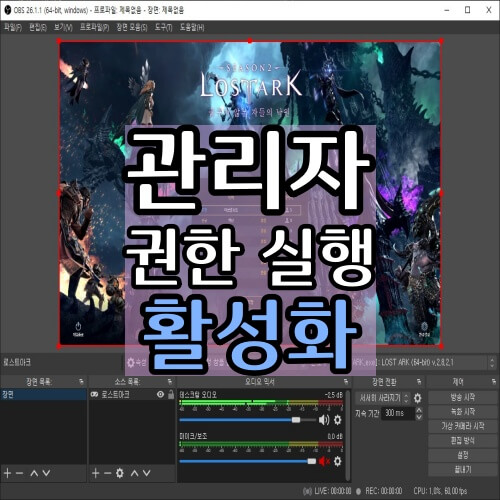
OBS 게임 캡쳐에 검은 화면만 나온다?
OBS 화면에 로스트아크 게임을 띄우기 위해 디스 플레이 캡쳐를 하려다 미리 작업 해놓기 위해 게임 캡쳐를 먼저 활성화 시켰는데 검은 화면만 나오더라.
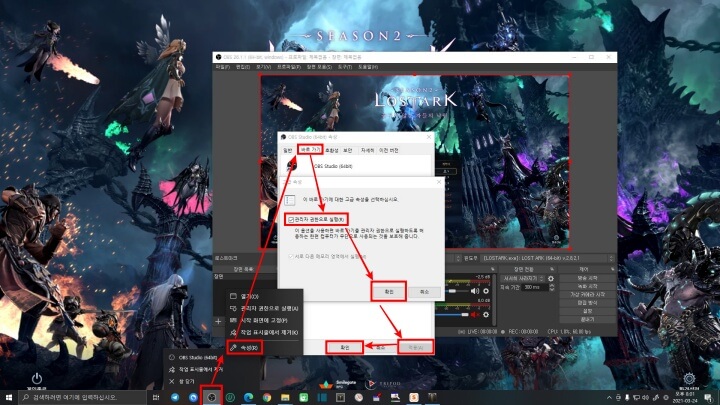
이 경우엔 간단하게 해결이 가능한데 동영상 녹화 프로그램 아이콘을 마우스 우클릭으로 속성에 진입하여 바로가기 탭에서 관리자 권한으로 실행 박스를 체크한 뒤 적용을 해주면 앞으로도 쭈욱 OBS에서 아무 문제 없이 게임 캡쳐 화면에 해당 게임이 활성화 된다.
그래도 검은 화면인데??
만에 하나 위의 방법으로도 효과가 없다면 해당 게임에서도 관리자 권한으로 프로그램 실행을 항시 적용시켜 주면 되는데 여기서 문제가 발생한다면 런처를 가동시켜 진입하는 로스트아크 같은 경우가 있겠다.
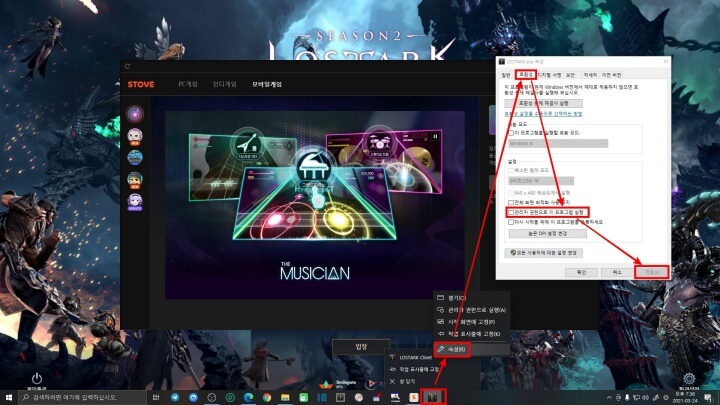
로아를 예로 들면 바탕화면에 있는 아이콘으로 속성에 진입하면 바로가기나 호환성 메뉴탭 자체가 없다 이럴 땐 게임을 실행시킨 후 작업 표시줄에 아이콘이 활성화 되는데 이때 우클릭으로 진입할 수 있다. 대신 다른 메뉴들과는 다르게 바로가기가 없고 호환성이 있는데 여기서 관리자 권한으로 이 프로그램 실행에 체크를 해주면 된다.
OBS나 엑스플릿 같은 프로그램으로 동영상을 녹화한다면 간혹 사용할 일이 있을지는 모르겠지만 게임 아이콘에서도 관리자 권한이 필요할지는 모르겠다. 그냥 바탕화면 아이콘에서 관리자 권한 실행 메뉴가 없을 때 강제로 띄우는 방법 정도?의 팁이라고 생각하면 좋을 듯 하다.
'IT 인터넷' 카테고리의 다른 글
| 온탑레플리카 실행 시 유튜브와 트위치가 검은 화면만 나올 때 해결법 (0) | 2022.03.10 |
|---|---|
| USB 인식하는 소리는 나는데 드라이브 폴더가 안 보인다면?? (0) | 2022.02.26 |
| pc 재부팅 후 바탕화면 아이콘 정렬 고정이 초기화될 때 조치하는 법 (0) | 2021.03.21 |
| windows 10 복사 붙여넣기 단축키가 잘 안될 때 해결하는 법 (2) | 2021.03.19 |
| 은근히 불편하게 만드는 마이크로소프트 원드라이브 삭제하는 법 (0) | 2021.03.17 |

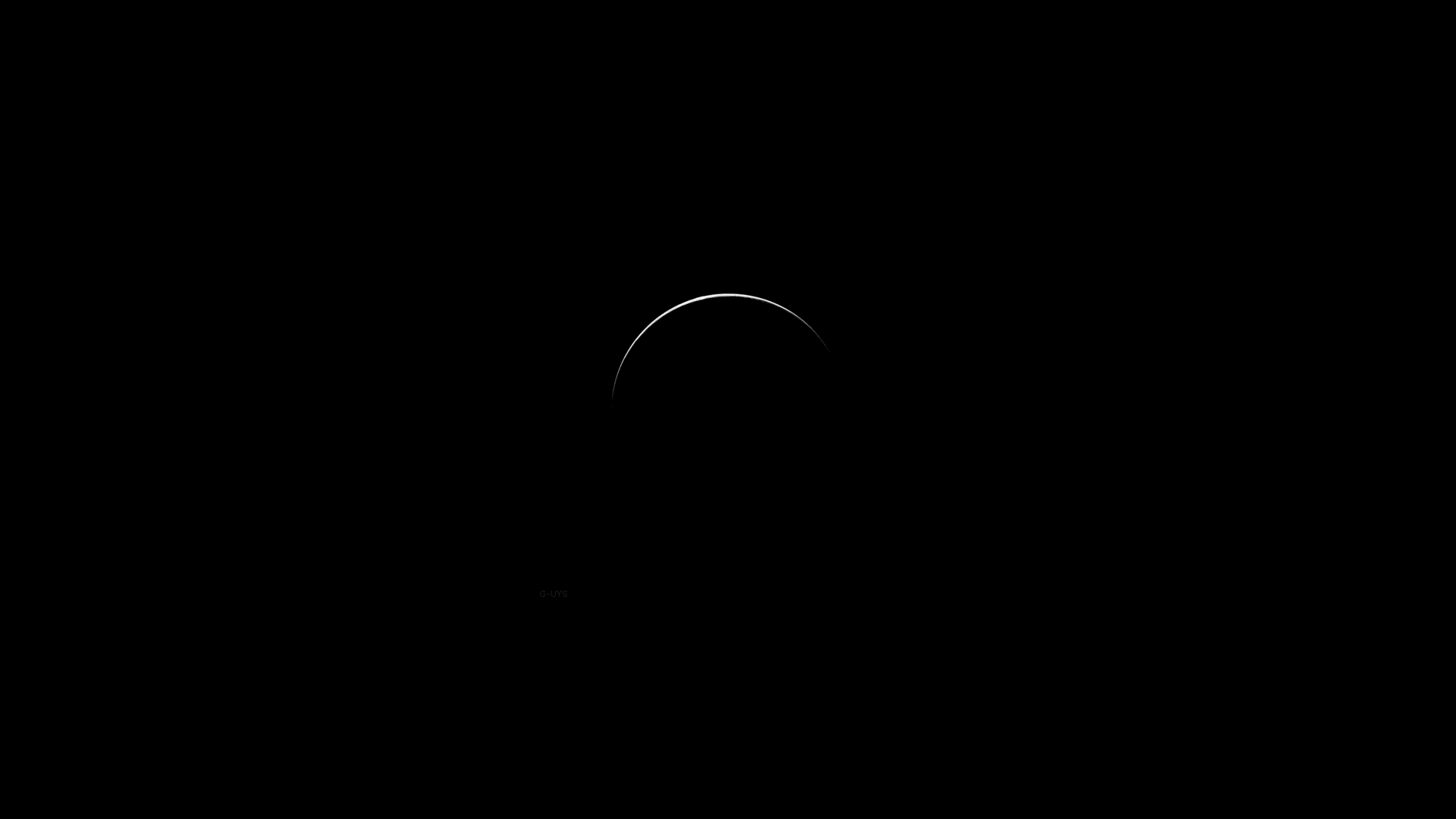
댓글